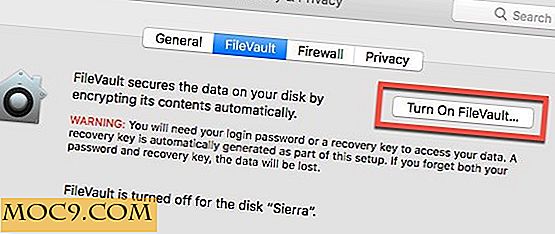Cách thiết lập WiFi trên Raspberry Pi
Mặc dù Raspberry Pi Model B đi kèm với Ethernet có dây 100Mbps tích hợp, nhưng nó cũng có thể sử dụng WiFi qua cổng USB. Model A không đi kèm với Ethernet, do đó, sử dụng bộ điều hợp WiFi là một cách hay để kết nối mạng trên mô hình đó. Trong cả hai trường hợp, chỉ cần cắm vào một dongle USB được hỗ trợ và thực hiện một chút cấu hình đơn giản sẽ cho phép truy cập Pi của bạn vào không dây.
Bạn có thể mua cho mình một bộ điều hợp USB dưới 10 đô la nhưng điều quan trọng là mua bộ điều hợp được hỗ trợ bởi Raspberry Pi và Linux. Đối với hướng dẫn này, tôi sẽ sử dụng một dongle dựa trên chipset Realtek RTL8188CUS. Chipset Realtek được hỗ trợ bởi Raspbian out-of-the-box và không cần cấu hình bổ sung để nó được nhận diện trong quá trình khởi động.
Trang Bộ điều hợp Wi-Fi RPi USB có danh sách đầy đủ các bộ điều hợp không dây được hỗ trợ. Nếu bạn đang xem xét mua một dongle, bạn nên kiểm tra trang đó để tương thích.
Cắm bộ điều hợp USB và khởi động Raspberry Pi của bạn. Có một số cách để kiểm tra xem bộ điều hợp đã được nhận diện chưa. Cách dễ nhất là nhập:
ifconfig

Bạn sẽ thấy danh sách eth0 - cổng Ethernet có dây tích hợp; cho lo - thiết bị lặp lại; và wlan0 - bộ điều hợp không dây.
Ngoài ra, bạn có thể liệt kê các thiết bị USB hiện tại được gắn vào Pi bằng cách sử dụng:
sudo lsusb

Danh sách nên chứa dongle không dây của bạn. Trên thiết lập của tôi, danh sách này hiển thị một “Bộ điều hợp WLAN RTL8188CUS 802.11n WLAN của Realtek Semiconductor Corp.”.
Thiết lập máy tính để bàn
Nếu bạn đang sử dụng máy tính để bàn trên Raspbian hơn là kết nối với mạng không dây thì khá dễ dàng. Nhấp đúp vào biểu tượng “WiFi Config” trên desktop để bắt đầu chương trình cấu hình không dây. Trường “Adapter:” sẽ hiển thị dongle USB của bạn (ví dụ wlan0) và trường “Network:” sẽ trống (trừ khi bạn đã cấu hình trước một mạng không dây). Nhấp vào nút "Quét". Giờ hãy nhấp vào “Quét” trên cửa sổ “Kết quả quét”. Danh sách các mạng không dây khả dụng sẽ được hiển thị cùng với cường độ tín hiệu của chúng, v.v. Để kết nối với một trong các mạng được liệt kê, hãy nhấp đúp vào SSID.

Trên cửa sổ kết nối, xác minh các trường “Xác thực” và “Mã hóa” và nhập mật khẩu vào trường “PSK”. Bây giờ nhấp vào "Thêm". Đóng cửa sổ "Kết quả quét". Chương trình cấu hình sẽ tự động kết nối với mạng mới được cấu hình.

Bạn có thể thêm nhiều mạng bằng cách lặp lại các bước tương tự. Bạn có thể chọn mạng mong muốn bằng cách sử dụng danh sách thả xuống “Mạng:”. Bạn cũng có thể kết nối và ngắt kết nối bằng các nút liên quan. Bạn có thể sử dụng tab “Mạng được quản lý” để chỉnh sửa và xóa mạng.
Đã thiết lập dòng lệnh
Nếu bạn không sử dụng máy tính để bàn thì có thể cấu hình WiFi bằng dòng lệnh. Raspbian nên đi kèm với tất cả các gói chính xác được cài đặt sẵn nhưng nếu bất kỳ lệnh hoặc tệp nào được đề cập bên dưới không có sẵn, thì hãy chạy lệnh này để cài đặt chúng:
sudo apt-get cài đặt wpasupplicant công cụ không dây
Cài đặt mạng chung được cấu hình trong “/ etc / network / interfaces” trong khi chi tiết Wi-Fi được đặt trong tập tin “/etc/wpa_supplicant/wpa_supplicant.conf”. Đầu tiên chỉnh sửa tập tin "giao diện":
sudo nano / etc / network / interfaces
Đảm bảo rằng phần về wlan0 (thường được tìm thấy ở cuối tệp) đọc như sau:
cho phép-hotplug wlan0 iface wlan0 inet dẫn sử dụng wpa-roam /etc/wpa_supplicant/wpa_supplicant.conf iface mặc định inet dhcp
Nếu có sự khác biệt thì hãy thay đổi chúng cho phù hợp. Không thay đổi bất kỳ dòng nào về bộ điều hợp lo hoặc bộ chuyển đổi eth0 . Nhấn “CTRL + X” để thoát khỏi nano (nhấn Y và sau đó nhấn ENTER khi được nhắc).
Để có danh sách các mạng không dây hiện có, sử dụng lệnh iwlist :
sudo iwlist wlan0 scan
Nếu có quá nhiều thông tin, hãy sử dụng grep để tìm các trường bạn cần. Ví dụ để chỉ xem ESSID, hãy sử dụng:
sudo iwlist wlan0 quét | grep ESSID

Chọn mạng và thêm thông tin xác thực mạng trong tệp “wpa_supplicant.conf”:
sudo nano /etc/wpa_supplicant/wpa_supplicant.conf
Hai dòng đầu tiên đã đọc:
ctrl_interface = DIR = / var / run / wpa_supplicant GROUP = netdev update_config = 1
Bây giờ, hãy thêm như sau:
mạng = {ssid = "YourSSID" psk = "mật khẩu" key_mgmt = WPA-PSK} Nếu router của bạn được cấu hình bằng cách sử dụng WEP để mã hóa thì thông tin mạng sẽ giống như sau:
mạng = {ssid = "YourSSID" wep_key0 = "password12345" key_mgmt = NONE} Đối với những người bạn quen thuộc với cấu hình WiFi nâng cao, thông tin mạng cũng có thể bao gồm các trường sau:
- proto - Kiểu giao thức có thể là: RSN (cho WP2) và WPA (cho WPA1).
- theo cặp - CCMP hoặc TKIP (đối với WPA2 hoặc WPA1).
- auth_alg - thuật toán xác thực, có thể MỞ cho cả WPA1 / WPA2 và ít được chia sẻ hoặc LEAP.
Nhấn “CTRL + X” để thoát khỏi nano và lưu tệp, nhấn Y và sau đó nhấn ENTER khi được nhắc. Cuối cùng khởi động lại Pi của bạn:
sudo khởi động lại
Bạn có thể kiểm tra trạng thái của kết nối không dây bằng ifconfig (xem wlan0 đã có địa chỉ IP) hay iwconfig để kiểm tra xem bộ điều hợp không dây đang sử dụng mạng nào.

Nếu bạn có bất kỳ câu hỏi nào về không dây trên Raspberry Pi, vui lòng hỏi họ trong phần bình luận và chúng tôi sẽ xem chúng tôi có thể giúp gì không.